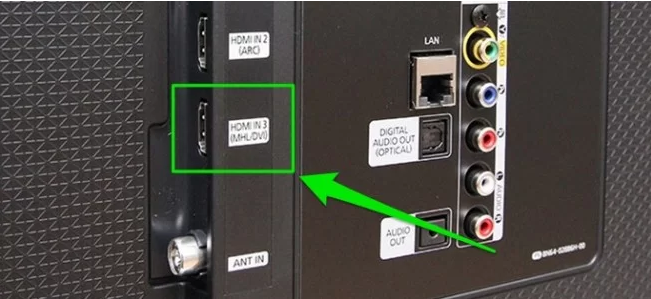Trung tâm Sửa tivi tại Hải Dương xin chia sẻ bài viết "Lưu ý kết nối của tivi với các thiết bị ngoại vi" qua bài viết sau đây:
Khi kết nối với một thiết bị ngoại vi, hãy lưu ý các điểm sau:
1. Các lưu ý khi kết nối HDMI
• Các loại cáp HDMI sau đây được khuyến khích:
– High Speed HDMI Cable
– High Speed HDMI Cable with Ethernet
– Premium High Speed HDMI Cable
– Premium High Speed HDMI Cable with Ethernet
– Ultra High Speed HDMI Cable
☛ Có thể bạn quan tâm:
VHG tivi là gì? Nguyên nhân và cách sửa tivi mất điện áp VHG
Số Tivi (Mã Tivi), Model Tivi SamSung nằm ở đâu?
7 Chức Năng của Smart Tivi làm bạn tốn nhiều thời gian NHẤT
• Hãy sử dụng cáp HDMI có chiều dày 17 mm hoặc nhỏ hơn.
• Sử dụng cáp HDMI không được chứng nhận có thể khiến màn hình trắng xóa hoặc xảy ra lỗi kết nối.
• Một số dây cáp HDMI và thiết bị có thể không tương thích với TV do khác đặc tính kỹ thuật HDMI.
• Chiếc TV này không hỗ trợ Kênh Ethernet HDMI. Ethernet là một Mạng Cục Bộ (LAN) được tạo nên từ cáp đồng trục theo tiêu chuẩn của IEEE.
• Sử dụng dây cáp ngắn hơn 3 m để có chất lượng xem UHD tốt nhất.
• Nhiều bộ điều hợp đồ họa máy tính không có cổng HDMI, nhưng có cổng DVI hoặc DisplayPort để thay thế. Nếu PC của bạn không hỗ trợ đầu ra video HDMI, hãy kết nối PC với cáp nối DVI sang HDMI hoặc cáp nối HDMI sang DisplayPort.
• Khi TV được kết nối với thiết bị ngoại vi như đầu đĩa DVD/BD hoặc bộ giải mã set-top box qua HDMI, chế độ power sync sẽ tự động kích hoạt. Trong chế độ power sync, TV sẽ tiếp tục nhận diện và kết nối với các thiết bị ngoại vi qua cáp HDMI. Có thể tắt chức năng này bằng cách rút cáp HDMI của thiết bị đã kết nối.
Chức năng này có thể không hỗ trợ tùy thuộc vào kiểu máy.
2. Các lưu ý khi kết nối các thiết bị âm thanh
• Để có chất lượng âm thanh TV tốt hơn, hãy kết nối loa sound bar hoặc bộ thu A/V với TV.
• Nếu bạn kết nối với thiết bị âm thanh bên ngoài bằng cáp quang, thiết lập Đầu ra âm thanh sẽ tự động thay đổi thành thiết bị được kết nối. Tuy nhiên, để làm điều đó, bạn phải bật thiết bị âm thanh ngoại vi trước khi kết nối với cáp quang. Để thay đổi thủ công thiết lập Đầu ra âm thanh, hãy làm theo một trong những cách sau:
Chức năng này có thể không hỗ trợ tùy thuộc vào kiểu máy.
– Sử dụng màn hình Cài đặt nhanh để thay đổi sang thiết bị được kết nối:
Sử dụng nút Chọn để chọn Quang học trong menu Đầu ra âm thanh. ( Menu Cài đặt nút điều hướng xuống Đầu ra âm thanh).
– Sử dụng màn hình Cài đặt để thay đổi sang thiết bị được kết nối:
Chọn Quang học trên menu Đầu ra âm thanh. ( Menu Cài đặt Tất cả cài đặt Âm thanh Đầu ra âm thanh).
• Việc thiết bị âm thanh được kết nối phát ra tiếng ồn bất thường trong khi sử dụng có thể báo hiệu vấn đề xảy ra với thiết bị âm thanh này. Nếu trường hợp này xảy ra, hãy yêu cầu nhà sản xuất thiết bị âm thanh hỗ trợ.
• Âm thanh kỹ thuật số chỉ khả dụng với các chương trình phát sóng kênh 5.1.
3. Các lưu ý khi kết nối máy tính
• Để biết độ phân giải mà TV hỗ trợ, tham khảo “Đọc trước khi kết nối với máy tính (Độ phân giải được hỗ trợ)".
• Nếu bạn muốn kết nối không dây PC và TV, cả hai thiết bị phải được kết nối với nhau trong cùng một mạng.
• Khi chia sẻ nội dung với các thiết bị dựa trên mạng khác, chẳng hạn như các thiết bị trong hệ thống lưu trữ IP (Giao thức Internet), việc chia sẻ có thể không được hỗ trợ do cấu hình, chất lượng hoặc chức năng của mạng, ví dụ: nếu mạng có thiết bị NAS (Lưu trữ nối mạng).
4. Các lưu ý khi kết nối các thiết bị di động
• Để sử dụng chức năng Smart View, thiết bị di động phải hỗ trợ chức năng phản chiếu như Screen Mirroring hoặc Smart View. Để kiểm tra xem thiết bị di động của bạn có hỗ trợ chức năng phản chiếu hay không, vui lòng tham khảo hướng dẫn sử dụng của thiết bị di động.
• Tính năng Chia sẻ màn hình (Smart View) có thể không hoạt động mượt trong môi trường 2.4 GHz. Khuyến nghị môi trường 5.0 GHz để trải nghiệm tốt hơn. 5 GHz có thể không khả dụng tùy vào kiểu máy.
• Để sử dụng Wi-Fi trực tiếp, thiết bị di động phải hỗ trợ chức năng Wi-Fi trực tiếp. Để kiểm tra xem thiết bị di động của bạn có hỗ trợ Wi-Fi trực tiếpkhông, vui lòng tham khảo hướng dẫn sử dụng của thiết bị di động.
• Thiết bị di động và Smart TV của bạn phải được kết nối với nhau trong cùng một mạng.
• Sử dụng AirPlay nếu bạn là người dùng iPhone hoặc iPad. Để biết thêm thông tin, vui lòng tham khảo
Menu Thiết bị đã kết nối Hướng dẫn kết nối Điện thoại thông minh Apple AirPlay.
Chức năng này có thể không được hỗ trợ tùy thuộc vào kiểu máy hoặc khu vực địa lý.
• Video hoặc âm thanh có thể không được phát liên tục, tùy theo trạng thái mạng.
• Khi chia sẻ nội dung với các thiết bị dựa trên mạng khác, chẳng hạn như các thiết bị trong hệ thống lưu trữ IP (Giao thức Internet), việc chia sẻ có thể không được hỗ trợ do cấu hình, chất lượng hoặc chức năng của mạng, ví dụ: nếu mạng có thiết bị NAS (Lưu trữ nối mạng).
5. Lưu ý về kết nối cho Chế độ dọc
• Nếu bạn kết nối Phụ kiện xoay tự động (được bán riêng) với TV, bạn có thể sử dụng TV trong Chế độ chân dung.
• Để sử dụng máy tính hoặc máy chơi game được kết nối qua HDMI với TV, trong Chế độ chân dung, bạn cần thay đổi cài đặt thiết bị. Thay đổi màn hình sang Chế độ chân dung từ máy tính hoặc máy chơi game.
Chế độ chân dung được hỗ trợ khi kết nối máy tính sử dụng Windows 10 trở lên hoặc máy chơi game hỗ trợ Chế độ chân dung.
Chức năng này có thể không hỗ trợ tùy thuộc vào kiểu máy.
Hy vọng bài viết này sẽ hữu ích cho các bạn!